

|
MathType是強大的數(shù)學公式編輯器,與常見的文字處理軟件和演示程序配合使用,能夠在各種文檔中加入復雜的數(shù)學公式和符號,可用在編輯數(shù)學試卷、書籍、報刊、論文、幻燈演示等方面,是編輯數(shù)學資料的得力工具。 在寫論文時,我們會遇到很多這樣那樣的一些小問題,怎么才能既快速又很好的完成一篇論文呢?在修改時知道怎么修改,那就不妨使用一下MathType的快捷鍵,這樣對論文的寫作修改都非常方便快速,下面就來介紹公式編輯器如何高效的使用MathType。 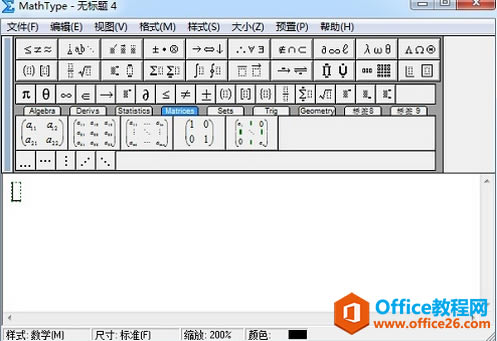 MathType編輯界面 常見的數(shù)學符號的快捷鍵: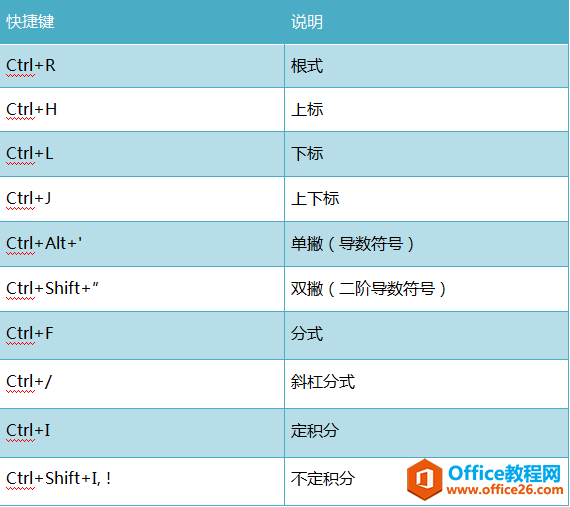 MathType快捷鍵界面 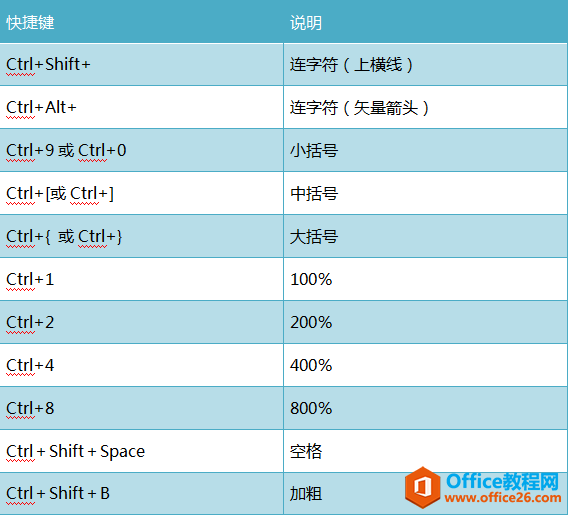 MathType快捷鍵界面 快捷鍵操作是最常見的操作方式,MathType軟件系統(tǒng)提供大量的快捷鍵操作供用戶使用。使用MathType公式編輯器快捷鍵操作可節(jié)省大量的操作的時間,下面將詳解MathType快捷鍵操作。 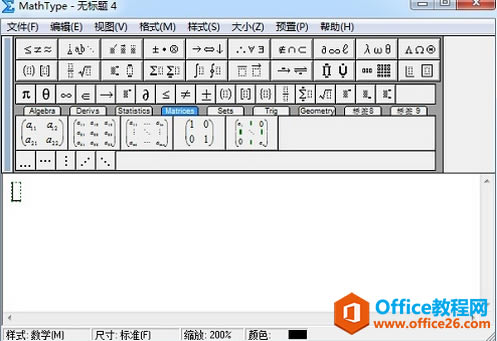 MathType編輯界面 其他快捷鍵1、添加常用公式MathType的一大特色就是可以自己添加或刪除一些常用公式,添加的辦法是:先輸入我們要添加的公式,然后選中該公式,用鼠標左鍵拖到工具欄中適當位置即可。刪除的方式是右擊工具圖標,選擇“刪除”命令即可。 2、元素間跳轉每一步完成后轉向下一步(如輸入分子后轉向分母的輸入等)可用Tab鍵,換行用Enter鍵。 3、微移間隔先選取要移動的公式(選取辦法是用“Shift+箭頭鍵”),再用“Ctrl+箭頭鍵”配合操作,即可實現(xiàn)上、下、左、右的平移;用“Ctrl+Alt+空格”鍵可適當增加空格。 4、批量修改公式的字號和大小論文中,由于排版要求往往需要修改公式的大小,一個一個修改不僅費時費力還容易使word產生非法操作。解決辦法,批量修改:雙擊一個公式,打開mathtype,進入編輯狀態(tài)。 點擊size菜單->define->字號對應的pt值,一般五號對應10pt,小四對應12pt, 其他可以自己按照具體要求自行調節(jié)。其他默認大小設置不推薦改動。 然后點擊preference->equation preference -> save to file ->存一個與默認配置文件不同的名字,然后關閉mathtype回到word文檔。 點擊word界面上的mathtype ->format equation -> load equation preferrence選項下面的browse按鈕,選中剛才存的配置文件,點選whole document選項,確定,就安心等著公式一個個改過來。 5、公式的自動編號和引用功能mathtype提供四種類型的公式輸入:inline(文本中的公式),display style沒有編號的單行公式,left numbered display style編號在左邊,right numbered display style編號在右邊。 在編輯公式時,如果出現(xiàn)刪除公式的情況,采用手動編號會使得修改量變得很大,采用自動編號和自動引用會方便很多,這些功能都已經在安裝mathtype后集成在word的按鈕上了,將鼠標懸停在相應的按鈕上就可以看到具體的功能描述,由于應用十分簡單,就不再此贅述了。 6、與latex代碼之間的轉換mathtype編輯器中的translator里面提供了向latex,amslatex等格式的方便轉換。選擇相應的翻譯目標后,將下面的兩個inculde選項去掉,你的mathtype就可以直接將公式翻譯稱為latex代碼了,這對于latex的初學者和記不住latex代碼的人非常重要。 7、在公式中使用特殊符號MathType更多地為用戶考慮到了使用上的方便,如一些特殊且經常在數(shù)學公式中用到的符號幾乎都收錄到了工具條上,只需輕輕一點,此符號便可在公式中輕松插入。 覺得符號還是太少了?別著急,點擊“編輯”/“插入符號”,看看這里的符號夠不夠用?你也可以通過變換字體把漢字插入進來。 為了輸入的方便,你甚至可以為這些符號分別制訂一個快捷鍵——點擊符號后,在“輸入一個下標快捷鍵”按下你希望用的快捷鍵(對于同一個符號甚至可以定義幾個快捷鍵),再單擊“assign(指定)”按鈕,此快捷鍵將出現(xiàn)于“當前鍵”下。以后在MathType窗口中,可以直接用快捷鍵來輸入對應的符號。 8、更改公式文字的字體、顏色如果說在“公式編輯器”更改文字字體不算麻煩的話,那么修改文字顏色就很難實現(xiàn)了。但在MathType中,一切變得極為簡單。 小提示:在Powerpoint中更改公式文字的顏色可用以下方法:插入公式后,選中它,從有間菜單中選擇“設置對象格式”,然后切換到對話框的“圖片”選項卡下,點擊“重新著色”按鈕打開“圖片重新著色”對話框,之后就可以把原來的顏色更換為新的顏色。(在Word中不可以更改公式文字顏色。)點擊“樣式”菜單下的“定義”項,在彈出的對話框中你可以設置默認用的字體效果:點選“高級”按鈕后顯示更多項目的字體設置,你可以為不同的文字、符號等設置不同的默認字體和風格 。 |
溫馨提示:喜歡本站的話,請收藏一下本站!